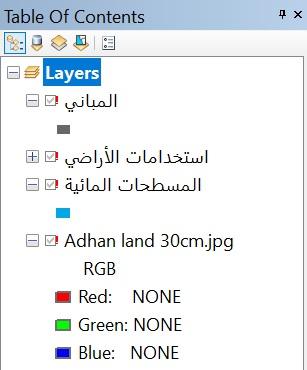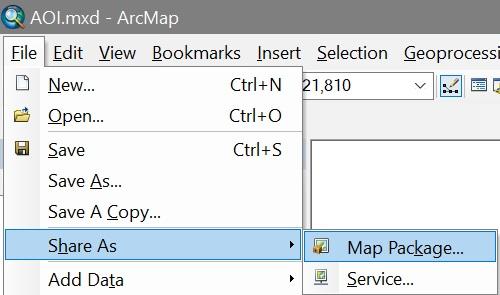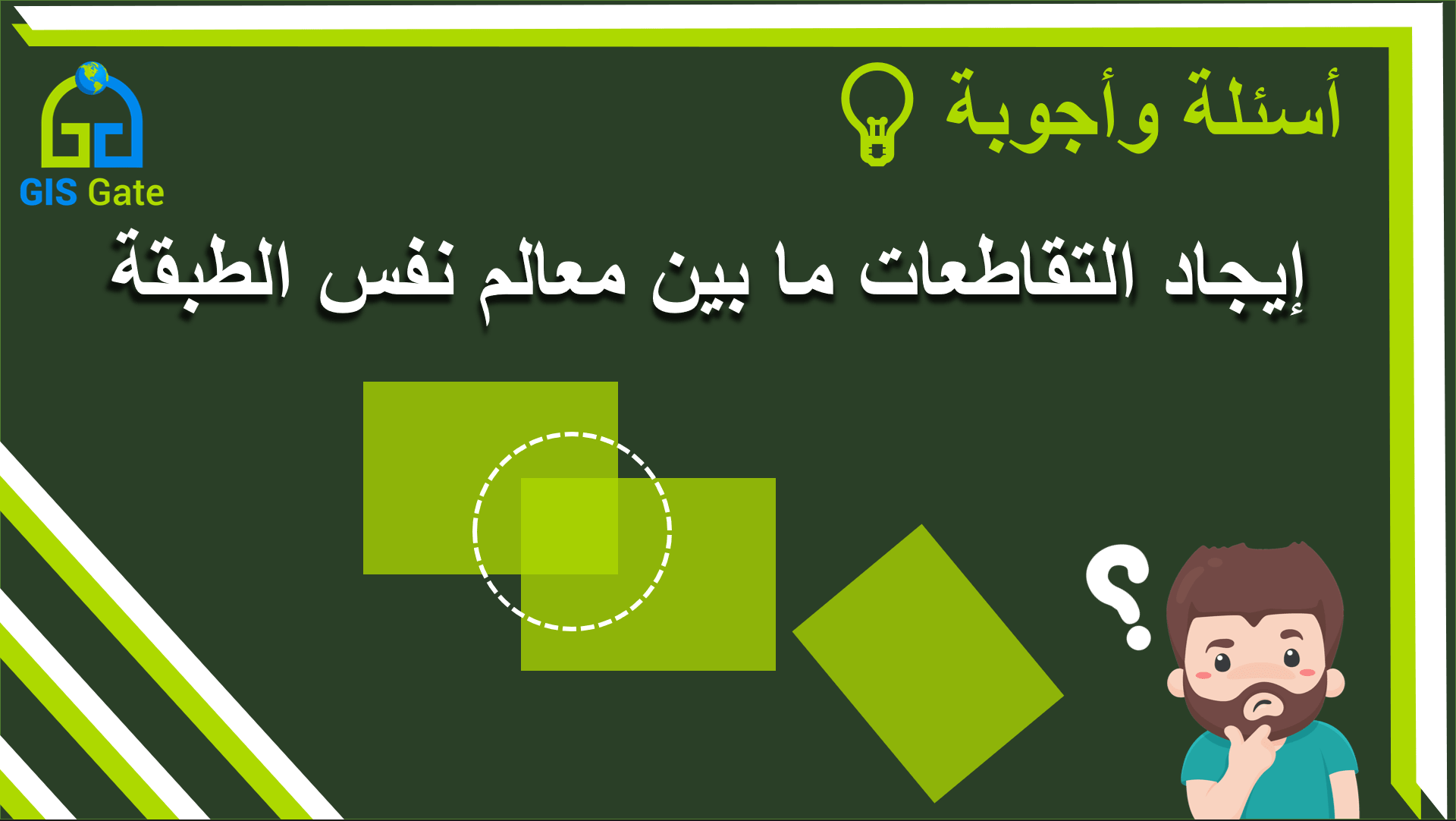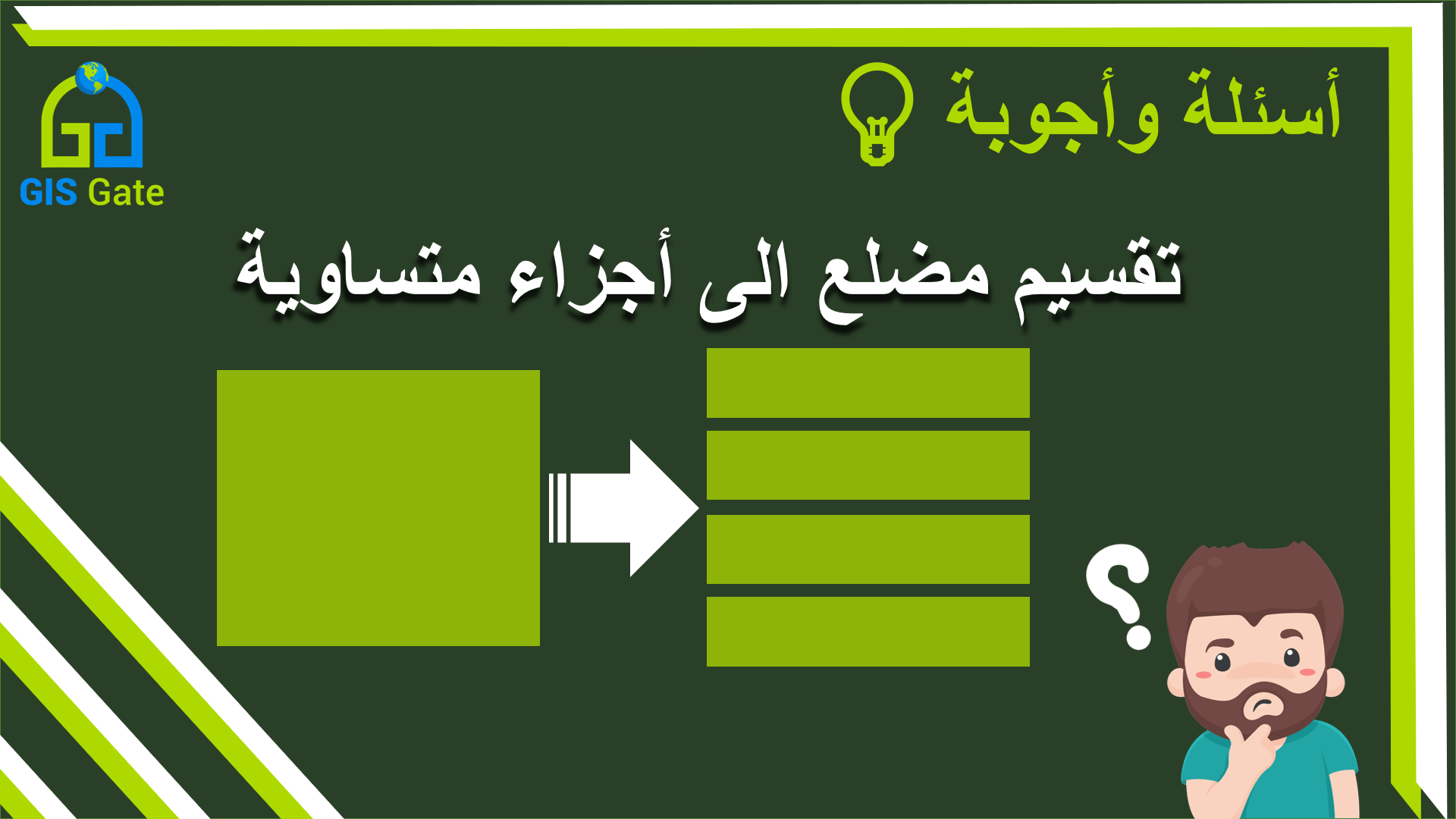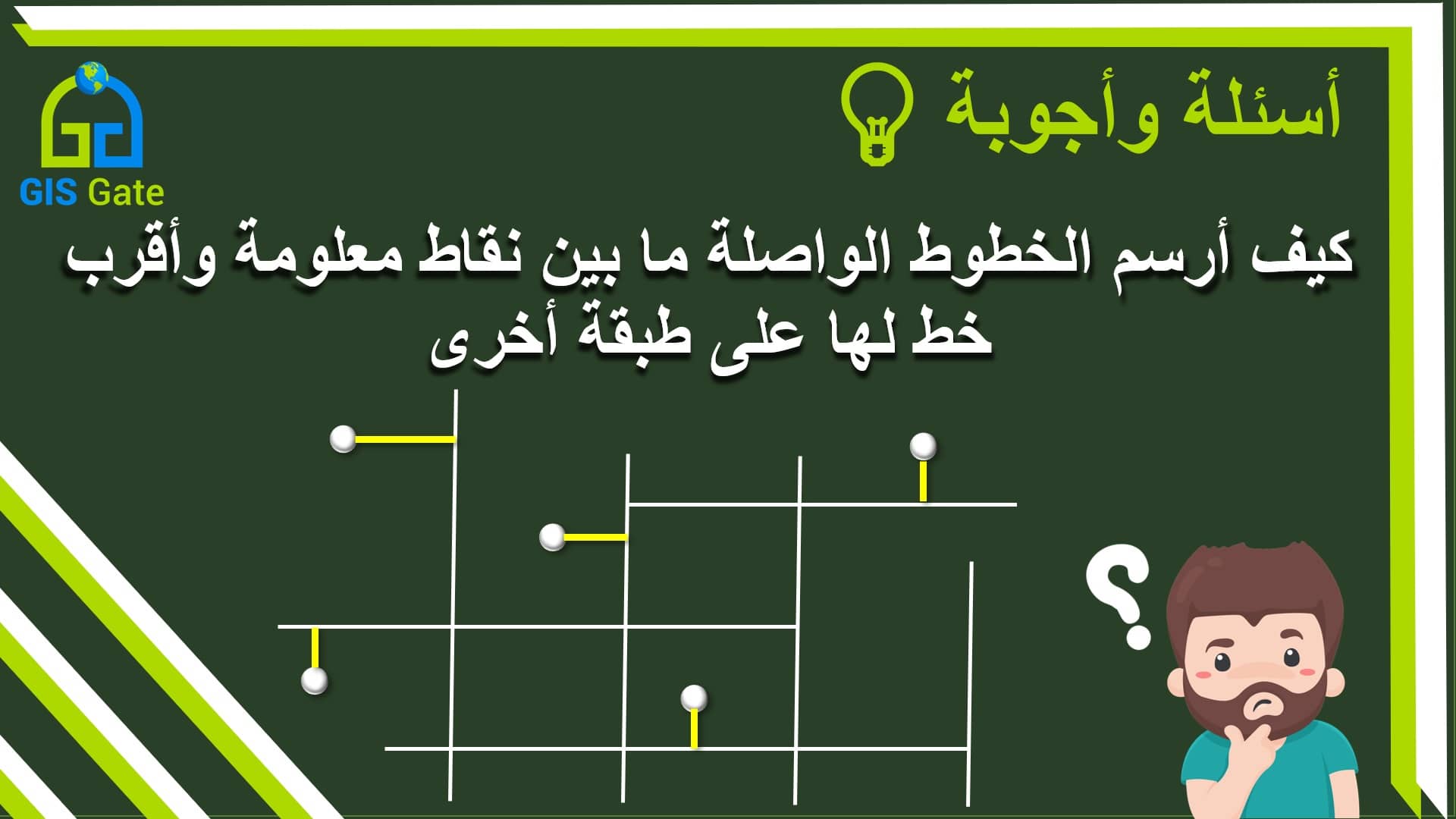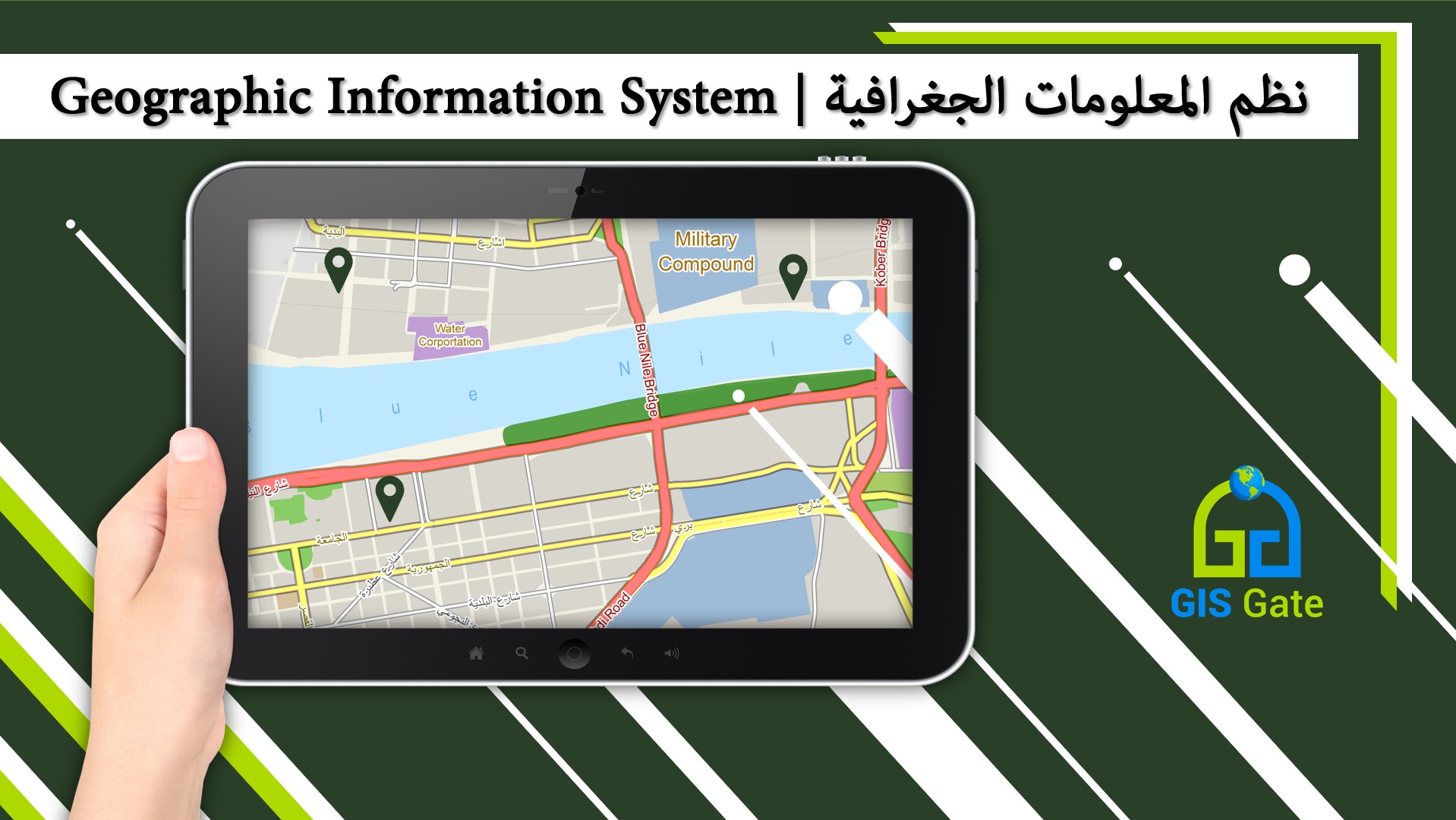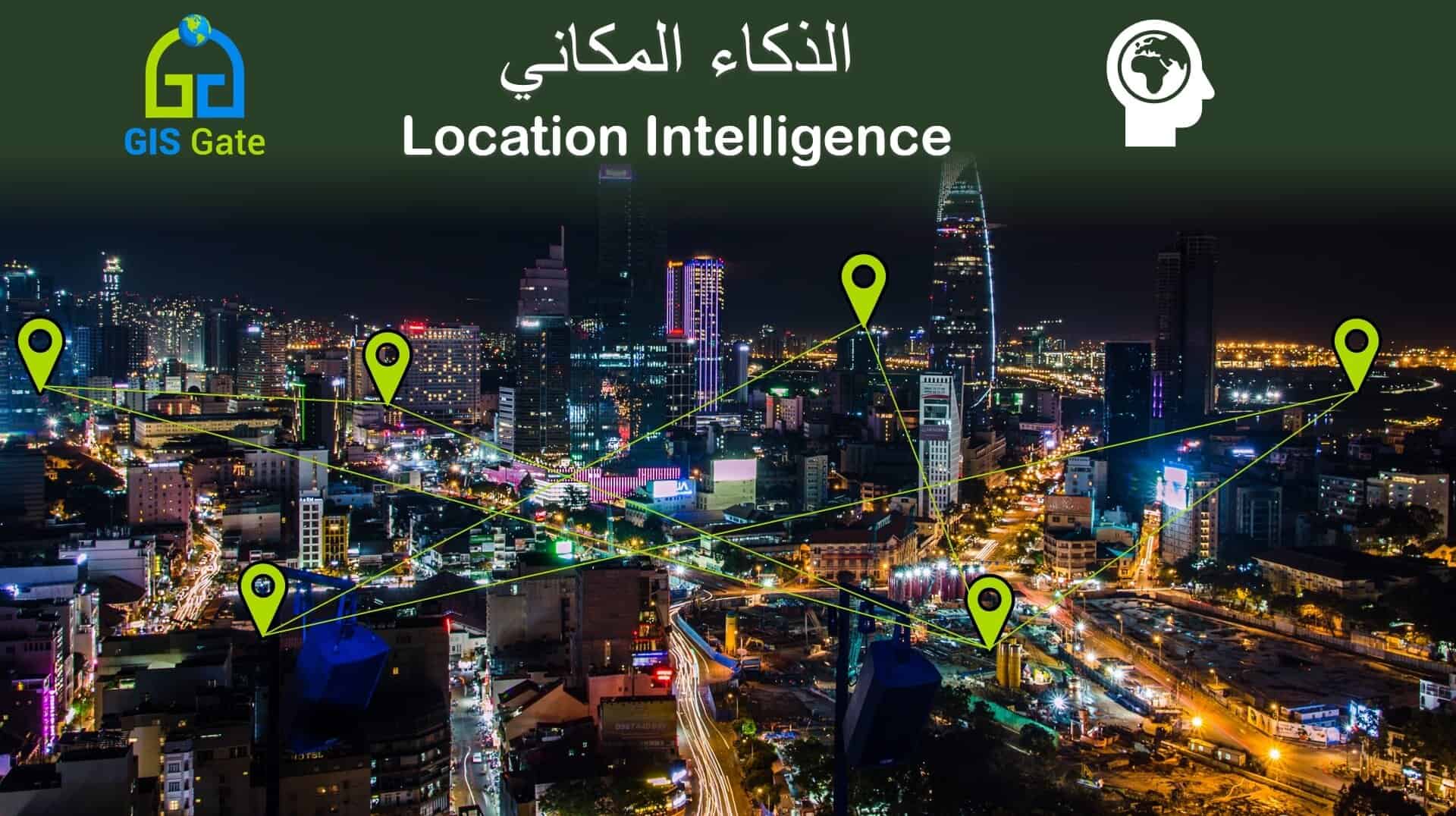أسئلة وأجوبة
مشكلة عدم ظهور البيانات عند نسخ ملف أرك ماب الى شخص آخر

السائل
قمت بنسخ ملف أرك ماب الى حاسب آخر ولكن ظهرت أسماء الطبقات وعليها علامة تعجب ولا شيء يظهر على الخريطة فما هو السبب؟
الإجابة
سبب المشكلة
السبب في عدم ظهور البيانات في ملف الخريطة المنسوخ الى حاسب آخر هو عدم تمكن الملف من إيجاد البيانات والدليل على ذلك ظهور علامة التعجب على الطبقات.
ابتداءً يجب أن تعلم أن ملف الخريطة ذو الامتداد “.mxd” لا يقوم بتخزين البيانات فكما تلاحظ فإن حجمه يكون صغير جداً في حين أنك ترى بداخله صوراً وملفات ذات أحجامٍ كبيرة. ملفات أرك ماب تقوم بحفظ الشكليات مثل أسماء الطبقات، ألوان الخرائط، مقياس الرسم، تصميم الخريطة layout وأخيراً مصادر البيانات وهذه هي أهم نقطة هنا أن ملف أرك ماب “.mxd” يحفظ مسار البيانات داخل حاسوبك وليس البيانات نفسها.
اذا كان لديك شيب فايل في القرص “D” فإن الأرك ماب يحفظ هذا المسار بداخله وعند نسخك للملف الى حاسب آخر فإنه يقوم مباشرة بالبحث عن الشيب فايل داخل قرص اسمه “D” وعندها لن يتمكن من ايجاده وبالتالي تظهر لك علامة التعجب على الطبقة.
الحل
الحل الأفضل لنسخ ملفات أرك ماب ومشاركتها مع الغير هي تصديرها في شكل حزمة خريطة أو Map Package وذلك بالتوجه من قائمة File على أرك ماب الى خيار–> Share As ومنه ستختار الخيار Map Package. بعد ذلك ستظهر لك نافذة المشاركة وفي أول تبويب يمكنك تحديد مسار الإخراج وفي التبويب الثاني item Description يجب عليك أن تقوم بإدخال بيانات في حقل Summary, Tags & Description وهي نبذة عن البيانات، كلمات مفتاحية ووصف مفصل لكن أيضاً يمكنك ادخال أي شيء وسيعمل. بعد ذلك يمكنك الضغط على الزر Share من الركن الأيمن العلوي وسيتم حفظ الملف بامتداد “.mpk”
في هذا النوع من الملفات يتم ضغط جميع الطبقات الموجودة في الخريطة الى حزمة واحدة يمكنك مشاركتها وستعمل بكل سهولة في أي جهاز آخر، لكن الميزة الرئيسية لملفات Map Package هي قدرتها الاستثنائية على ضغط الملفات حيث أنك اذا ضغطت بها صور الأقمار الاصطناعية ستجد فرقاً شاسعاً في حجم الملف وحجم الصورة الأصلية.
الحل الآمن لنسخ ملفات ارك ماب هو جمع كل الطبقات الموجودة داخل الملف في فولدر واحد. أي ان كانت هنالك طبقة من قاعدة بيانات في القرص “D” وطبقة شيب فايل في القرص “F” يجب عليك انشاء فولدر “مجلد” واحد ووضع كل هذه البيانات فيه وتغيير مسار جميع الطبقات الى الموقع الجديد وذلك بالدخول الى خصائص كل طبقة ومن التبويب Source يمكنك الضغط على الخيار Set Data Source وذلك لتحديث مسار البيانات ومن ثم عليك أن تحفظ ملف الخريطة “.mxd” داخل هذا الفولدر الجديد. بعد هذا ستقوم بمشاركة هذا الفولدر كاملاً. بهذه الطريقة فإن ملف ارك ماب المحفوظ مع بياناته في فولدر واحد لن يقوم بحفظ مسار البيانات من البداية ” E:\ my project\ Data” وانما سيحفظ فقط أن البيانات موجودة في نفس الملف الذي هو فيه وبالتالي عند نسخه لأي حاسب اخر سيبحث بهذا الشكل وسيجد البيانات. هذه الطريقة آمنة لأن الإصدارات القديمة من ArcGIS Desktop لا تدعم ملفات Map Package.